现在很多电脑出厂都是自带Win11系统的,而对于游戏爱好者来说,电脑的配置则更为重要。比如显卡,不仅可以帮助我们更好地选择适合的软件和游戏,还能在需要升级硬件时提供有力的参考。但很多小伙伴不清楚要如何在Win11系统中去查看显卡配置,其实是非常的简单,下面就跟着小编一起来看看查看方法吧。

查看显卡配置方法一:通过设备管理器查看
1、在桌面上右键点击“此电脑”,选择“属性”,打开系统属性窗口。
2、在系统属性窗口的右侧,找到并点击“设备管理器”,展开“显示适配器”选项。
3、在“显示适配器”下,你可以看到自己的显卡信息,包括显卡型号等。
查看显卡配置方法二:使用DirectX 诊断工具
1、按下键盘上的Win键+R,打开“运行”对话框。在对话框中输入“dxdiag”,然后点击“确定”或按回车键。
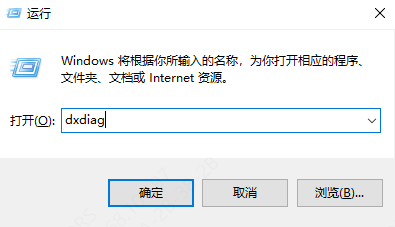
2、DirectX 诊断工具窗口将会打开,选择“显示”选项卡。在“显示”选项卡中,你可以看到自己的显卡型号、显存大小、驱动程序版本等详细信息。
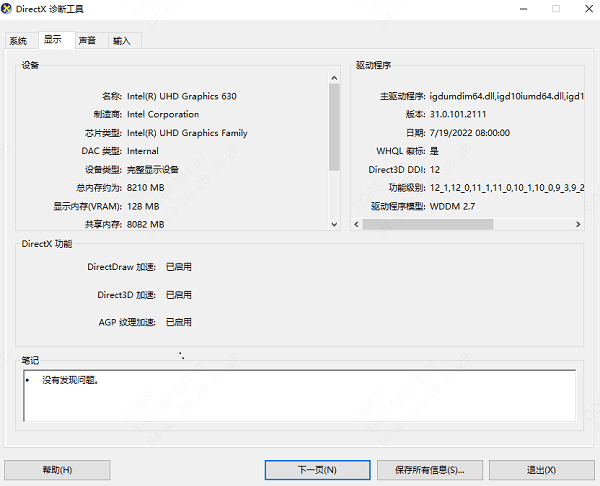
了解了显卡配置,那想要更新显卡驱动怎么办?这个也很简单!
可以下载“驱动人生”,它可以自动检测你的显卡型号和驱动版本,然后匹配下载和安装最新的驱动程序。且还可以帮你管理和备份你电脑的其他驱动程序,提供一些系统优化和维护的功能。下面是具体操作步骤:

1、启动驱动人生后,点击“驱动管理”功能,点击“立即扫描”,等待驱动扫描完成;
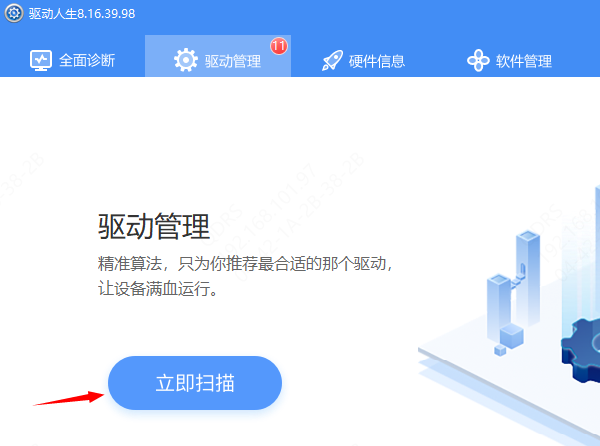
2、扫描结束后就会检测出你的电脑需要升级的显卡驱动,点击“立即修复”,等待驱动下载更新完成即可。
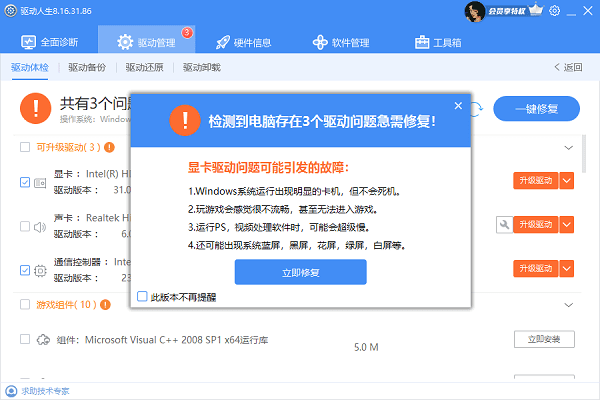
以上就是win11系统查看显卡配置的方法,希望对你有帮助。如果遇到网卡、显卡、蓝牙、声卡等驱动的相关问题都可以下载“驱动人生”进行检测修复,同时它还支持驱动下载、驱动安装、驱动备份等等,可以灵活的安装驱动。


